 |
Главная |
Clip Gallery – каталог рисунков
|
из
5.00
|
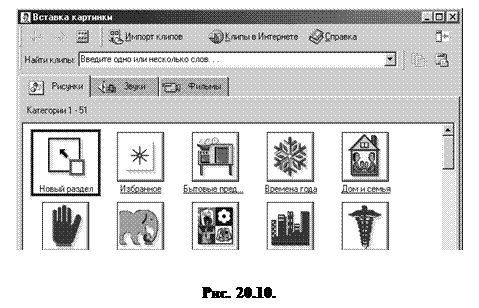 Clip Gallery содержит большое количество профессионально выполненных иллюстраций, предназначенных для оформления документов: от географических карт и зданий до изображений людей. Clip Gallery предоставляет возможности поиска рисунка с необходимыми характеристиками, внесения в коллекцию новых рисунков по категориям и включает собственную справочную систему, содержащую сведения о добавлении, обновлении и изменении рисунков.
Clip Gallery содержит большое количество профессионально выполненных иллюстраций, предназначенных для оформления документов: от географических карт и зданий до изображений людей. Clip Gallery предоставляет возможности поиска рисунка с необходимыми характеристиками, внесения в коллекцию новых рисунков по категориям и включает собственную справочную систему, содержащую сведения о добавлении, обновлении и изменении рисунков.
Чтобы открыть коллекцию рисунков, нужно на панели рисования нажать кнопку Добавить картинку  или в меню Вставка открыть подменю Рисунок, выбрать команду Картинки и в окне Вставка картинки открыть вкладку Рисунки(рис. 20.10).
или в меню Вставка открыть подменю Рисунок, выбрать команду Картинки и в окне Вставка картинки открыть вкладку Рисунки(рис. 20.10).
Все картинки в коллекции распределены по категориям, которые представлены в основном окне вкладки. Щелчком на кнопке категории открывается ее содержимое. Если щелкнуть один из рисунков категории, всплывает небольшая панель с кнопками, с помощью которых можно вставить выбранный рисунок в документ, просмотреть его в увеличенном виде, найти похожие рисунки, вставить рисунок в другую категорию.
Чтобы вернуться в основное окно вкладки, нужно на панели инструментов окна нажать кнопку Все категории  .
.
После создания графического объекта или рисунка его можно редактировать, используя средства, собранные на панелях инструментов Рисование и Настройка изображения.
 Чтобы отредактировать картинки, вставленные из Clip Gallery, необходимо на вставленном рисунке нажать правую кнопку мыши и выбрать пункт меню Изменить рисунок. Откроется новый документ с именем Рисунок. Если левой кнопкой мыши щелкнуть в области рисунка, можно выделить составляющие рисунка. Их можно удалять и редактировать. После внесения всех изменений в рисунок нужно нажать кнопку Закрыть рисунок на панели Изменение рисунка(рис. 20.11).
Чтобы отредактировать картинки, вставленные из Clip Gallery, необходимо на вставленном рисунке нажать правую кнопку мыши и выбрать пункт меню Изменить рисунок. Откроется новый документ с именем Рисунок. Если левой кнопкой мыши щелкнуть в области рисунка, можно выделить составляющие рисунка. Их можно удалять и редактировать. После внесения всех изменений в рисунок нужно нажать кнопку Закрыть рисунок на панели Изменение рисунка(рис. 20.11).
Чтобы выделить графический объект необходимо нажать кнопку Выбор объектов  на панели рисования. Выключается режим повторным нажатием кнопки.
на панели рисования. Выключается режим повторным нажатием кнопки.
Чтобы выбрать объект, нужно щелкнуть его указателем в режиме выбора.
Используя инструмент Выбор объектов, можно также выбирать одновременно более одного объекта. Для этого есть два способа:
1. Удерживать при последовательном выборе объектов клавишу Shift. Таким образом в окне документа можно выбрать сколь угодно много объектов. При этом повторным щелчком можно также отменять выбор объектов.
2. Указателем инструмента Выбор объектов нарисовать вокруг группы объектов рамку выбора (прямоугольник). В этом случае будут выбраны только объекты, охваченные рамкой выбора.
Выбранная группа объектов окружается маркерами выделения.
|
из
5.00
|
Обсуждение в статье: Clip Gallery – каталог рисунков |
|
Обсуждений еще не было, будьте первым... ↓↓↓ |

Почему 1285321 студент выбрали МегаОбучалку...
Система поиска информации
Мобильная версия сайта
Удобная навигация
Нет шокирующей рекламы

